在现代软件开发中,构建和部署是非常重要的环节,也是整个软件开发过程中最为繁琐和耗费时间的工作之一。为了解决这些问题,自动化构建和部署成为了主流选择。本文将介绍如何使用Goland实现自动化构建和部署Go语言应用程序。

1. 前置条件
在开始之前,需要安装以下软件:
- Go语言环境(版本 1.12 或以上)
- Docker(版本 18.09 或以上)
- Git(版本 2.17 或以上)
2. 创建一个简单的Go语言应用程序
首先,创建一个简单的Go语言应用程序,以便我们可以进行构建和部署。在Goland中创建一个新项目,选择Go模板,并命名为“hello-world”。
在项目中创建一个文件名为“main.go”的文件,并添加以下代码:
package mainimport "fmt"func main() { fmt.Println("Hello, World!")}3. 创建Dockerfile
接下来,我们需要创建一个Dockerfile文件,以便我们将应用程序打包到Docker容器中。在项目文件夹中创建一个名为“Dockerfile”的文件,并添加以下代码:
# 基础映像FROM golang:alpine#设置工作目录WORKDIR /app# 复制代码文件COPY . .# 构建程序RUN go build -o main .# 启动程序CMD 4. 构建Docker镜像
现在我们可以构建Docker镜像了。打开终端并导航到项目文件夹中,然后执行以下命令:
docker build -t hello-world .这会将我们的应用程序打包到一个名为“hello-world”的Docker镜像中。
5. 部署
现在我们已经有了一个可运行的Docker镜像,接下来我们可以在目标服务器上部署它。在此示例中,我们将使用Docker Compose来部署应用程序。
首先,在远程服务器上安装docker-compose。然后,创建一个名为“docker-compose.yml”的文件,并添加以下代码:
version: '3'services: app: image: hello-world ports: - "8080:8080"这会创建一个名为“app”的Docker服务,它将使用我们刚刚构建的Docker镜像。它还会将容器端口映射到主机端口8080。
最后,导航到docker-compose.yml文件所在的目录,并执行以下命令:
docker-compose up -d这会创建并启动我们的应用程序容器。
6. 测试应用程序
现在我们已经成功构建和部署了我们的Go语言应用程序。我们可以通过访问主机IP地址和端口号来测试应用程序。在这个例子中,我们应该可以通过访问“http://
总结
本文介绍了如何使用Goland实现自动化构建和部署Go语言应用程序。我们创建了一个简单的Go语言应用程序,并使用Docker将其打包到一个容器中,并最后使用Docker Compose对其进行部署。这个方法可以自动化地处理应用程序构建和部署过程,为开发人员节省了大量时间。我希望这篇文章能为您提供帮助,如果您有任何疑问或建议,欢迎在评论区留言。
以上就是IT培训机构千锋教育提供的相关内容,如果您有web前端培训,鸿蒙开发培训,python培训,linux培训,java培训,UI设计培训等需求,欢迎随时联系千锋教育。




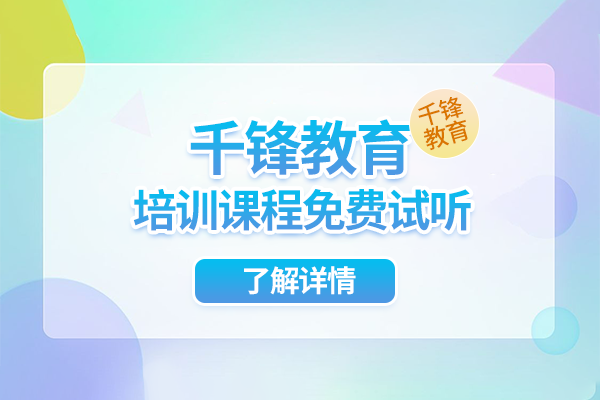















 京公网安备 11010802030320号
京公网安备 11010802030320号